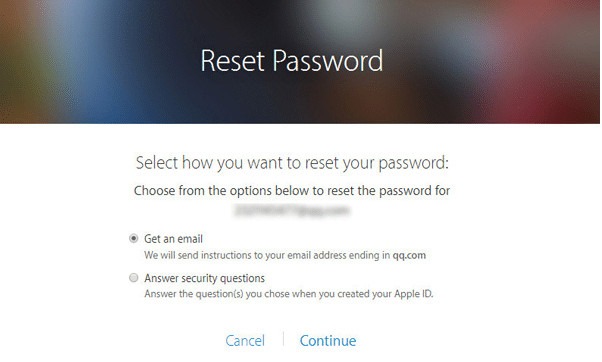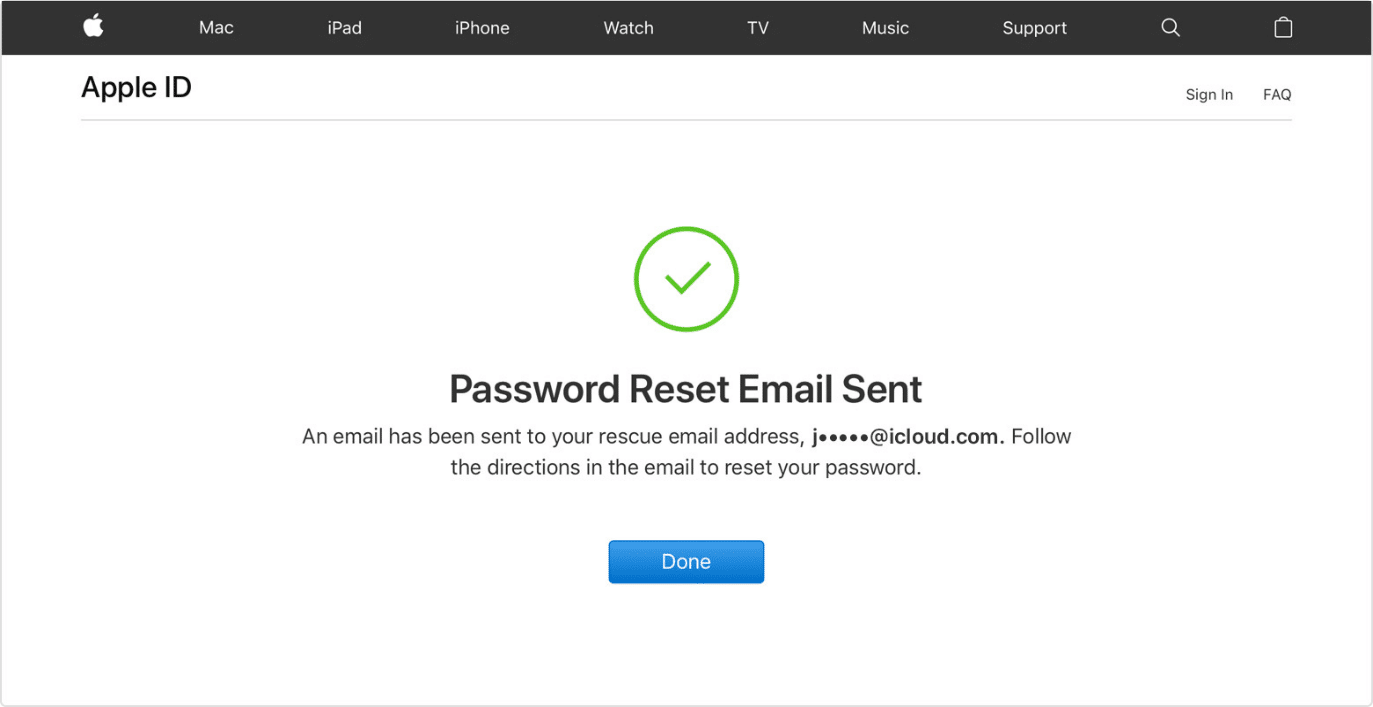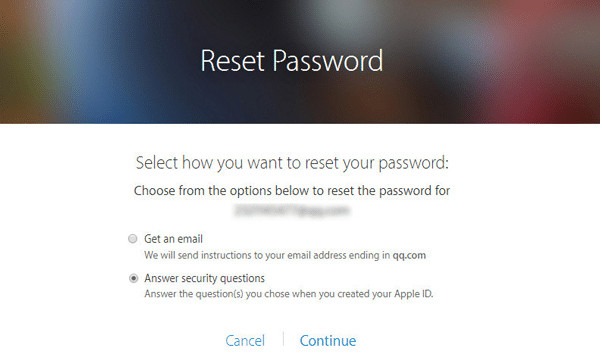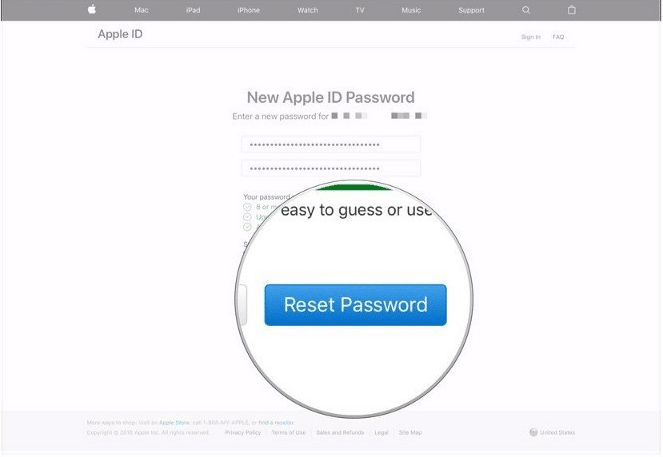Đối với những người dùng sử dụng các thiết bị của Apple như iPhone, iPad, Macbook,… thì tài khoản Apple ID là một trong những thành phần không thể thiếu, là điều vô cùng quan trọng trong quá trình sử dụng các dịch vụ của nhà Táo. Đặc biệt đối với người dùng iPhone nếu như đánh mất tài khoản Apple ID thì rất có khả năng bạn sẽ phải đối mặt với nguy cơ không thể cập nhật các ứng dụng 1 cách bình thường hoặc tệ hơn là có khả năng bị khóa máy và nhiều rắc rồi khác liên quan tới các thiết bị của bạn. Chính vì tài khoản Apple ID có ý nghĩa quan trọng như vậy nên người dùng cần lưu trữ và ghi nhớ tài khoản này thật cẩn thận, hoặc phải biết cách để lấy lại mật khẩu Apple ID khi quên. Đó cũng chính là nội dung mà Gunbound M muốn gửi tới các bạn trong bài viết ngày hôm nay. Xin mời các bạn cùng theo dõi!
1. Tài khoản Apple ID là gì?
Apple ID là một dạng tài khoản All in one có thể đăng ký miễn phí. Tài khoản Apple ID được người dùng sử dụng để truy cập vào những tài nguyên dịch vụ phong phú trong hệ sinh thái do Apple xây dựng như iTunes, App Store, MacStore,… Có thể hiểu nôm na rằng tài khoản Apple giống như một giấy phép để người dùng đăng kí một thiết bị nào đó của Apple và sử dụng các dịch vụ phần mềm khác của hãng.
Có một nhận định mà rất nhiều người sử dụng thường xuyên bị nhầm lẫn đó là tài khoản ID Apple và tài khoản iCloud là hai loại tài khoản riêng biệt. Nhận định này là hoàn toàn không chính xác. Apple ID là một tài khoản được sử dụng để đăng nhập vào nhiều sản phẩm khác nhau của Apple như iCloud, iTunes Store, Apple Store… mà không cần tới những ID khác nhau cho những sản phẩm khác nhau. Trong khi đó tài khoản iCloud về cơ bản sẽ chỉ yêu cầu 1 địa chỉ email để đăng ký và email của Apple ID có thể được dùng để đăng ký cho iCloud. Hay nói cách khác iCloud chỉ là 1 dịch vụ nhỏ trong nhiều dịch vụ mà tài khoản Apple ID có thể truy cập. Các bạn có thể xem sơ đồ minh họa dưới đây để hiểu rõ hơn về mối quan hệ giữa Apple ID và những dịch vụ khách của Apple.
.2. Hướng dẫn cách lấy lại mật khẩu Apple ID khi quên
a) Hướng dẫn cách lấy lại mật khẩu Apple ID bằng Email đăng ký
Đây là cách thông dụng nhất để lấy lại mật khẩu Apple ID mỗi khi bạn quên. Bạn chỉ cần có địa chỉ hòm thư điện tử đã sử dụng để đăng ký tài khoản Apple ID là đủ để lấy lại mật khẩu rồi. Đầu tiên trên trình duyệt web các bạn hãy truy cập vào trang web https://appleid.apple.com/#!&page=signin, sau đó các bạn nhấp chuột chọn Forgotten your Apple ID or password hoặc các bạn có thể truy cập trực tiếp vào địa chỉ https://iforgot.apple.com/password/verify/appleid
Lúc này sẽ xuất hiện giao diện của trang web lấy lại mật khẩu. Tại giao diện chính của trang web các bạn hãy nhập tài khoản Apple ID của mình vào dòng Please enter your Apple ID to get started, sau đó các bạn chọn Continue.
Trong cửa sổ tiếp theo các bạn hãy tick chuột chọn dòng I need to reset my password rồi nhấn Continue.
Bạn tiếp tục tick chuột chọn dòng Get an email để lựa chọn lấy lại mật khẩu bằng email đăng ký, sau đó bạn nhấp chuột chọn Continue .
Lúc này một thông báo hiện ra cho biết 1 email xác thực đã được gửi về địa chỉ hòm thư điện tử của bạn, các bạn hãy nhấp chuột chọn Done.
Tiếp theo bạn hãy truy cập vào địa chỉ hòm thư điện tử của mình và tìm trong hộp thư đến email của Apple có tiêu đề How to reset your Apple ID password. Bạn hãy mở thư điện tử này ra, tìm trong nội dung mail có dòng liên kết Reset Now. Bạn hãy nhấp chuột để mở liên kết đó.
Lúc này một hộp thoại mới hiện ra cho phép bạn nhập vào mật khẩu mới của tài khoản Apple ID. Bạn hãy nhập mật khẩu mới vào ô New Password, sau đó nhập lại mật khẩu này vào dòng Confirm password. Lưu ý rằng mật khẩu mới này phải có từ 8 ký tự trở lên và phải bao gồm ít nhất một chữ số, một chữ cái in hoa và một chữ cái thường.
Cuối cùng các bạn nhấp chuột chọn Reset Password để thiếp lập và áp dụng mật khẩu mới tạo cho tài khoản Apple của mình.
b) Hướng dẫn cách lấy lại mật khẩu Apple ID bằng câu hỏi bí mật
Để lấy lại mật khẩu Apple ID bằng câu hỏi bí mật thì các bạn cũng thao tác giống như cách lại mật khẩu bằng email. Sau khi nhập vào Apple ID và lựa chọn I need to reset my password thì tại hộp thoại lựa chọn phương án xác thực các bạn hãy tick chuột chọn vào dòng Answer security questions sau đó nhấn Continue.
Tại hộp thoại Select new security questions and answers các bạn hãy lựa chọn câu hỏi và câu trả lời mà các bạn đã lựa chọn khi đăng ký tài khoản. Thông thường sẽ có 3 câu hỏi theo mẫu có sẵn và 3 câu trả lời tùy chọn khác nhau. Sau khi điền xong các bạn hãy nhấp chuột chọn Continue.
Hệ thống sẽ tiến hành xác minh câu trả lời của bạn. Nếu như chính xác các bạn sẽ được chuyển sang giao diện thiết lập mật khẩu mới. Bạn hãy nhập mật khẩu mới vào ô New Password, sau đó nhập lại mật khẩu này vào dòng Confirm password. Lưu ý rằng mật khẩu mới này phải có từ 8 ký tự trở lên và phải bao gồm ít nhất một chữ số, một chữ cái in hoa và một chữ cái thường.
Cuối cùng các bạn nhấp chuột chọn Reset Password để thiếp lập và áp dụng mật khẩu mới tạo cho tài khoản Apple của mình.
Trên đây chúng tôi đã gửi tới các bạn hướng dẫn cách lấy lại mật khẩu Apple ID khi quên nhanh chóng và đơn giản bằng 2 cách làm thông dụng nhất hiện nay. Hy vọng rằng bài viết đã mang tới nhiều kiến thức và kinh nghiệm bổ ích dành cho các bạn trong quá trình sử dụng các sản phẩm của Apple. Chúc các bạn thao tác thành công!